本をよく買うものの、処分できずに本棚から溢れているクマガイです。
デジタルのファイルであれば「アーカイブ」してしまいたいところですが、なかなか実物の本だとそうはいきません。
ということで、前フリはほどほどに、今回はMarketoの「アーカイブフォルダ」について、使いどころや注意点をご説明します。
なお、Marketoを使う際に重要で有用な「フォルダ分け」についてはこちらをご参照ください。
Marketoの通常フォルダは2種類
「アーカイブフォルダ」を説明する前に、通常のフォルダについて確認してみましょう。
Marketoで作成できるフォルダには、「キャンペーンフォルダ(Campaign Folder)」とその他の「フォルダ(Folder)」の2種類があります。
UI上では「フォルダ(Folder)」とされていますが、便宜的にサブフォルダやプログラムフォルダと呼ばれることもあります。
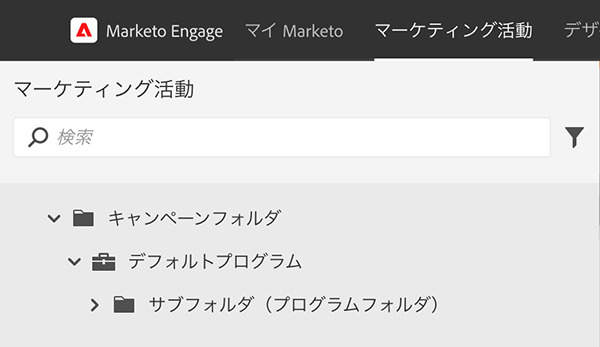
マーケティング活動以外の場所にあるフォルダは?
先ほど、「マーケティング活動直下に作成できるフォルダがキャンペーンフォルダ」という説明をしました。
Marketoには、マーケティング活動以外に「デザインスタジオ」や「データベース」、「アナリティクス」といった作業領域がありますが、マーケティング活動以外の場所ではプログラムやスマートキャンペーンを作成することができないので「キャンペーンフォルダ」も作成できません。
マーケティング活動以外の場所で作成されるフォルダは全て、機能を持たない、整理整頓のためだけの「フォルダ」と考えていただければOKです。
2種類のフォルダからアーカイブフォルダ化する
キャンペーンフォルダとその他のフォルダの違いについてご理解いただいたところで、本題の「アーカイブフォルダ」について解説します。
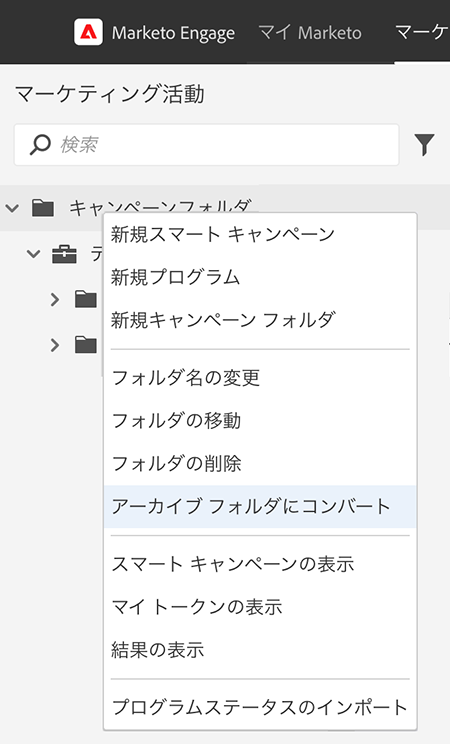
つまり、アーカイブフォルダはゼロから新規作成することはできず、既にあるキャンペーンフォルダかフォルダを元に、アーカイブフォルダへ変換するということになります。
なお、アーカイブしたフォルダは、同様の操作ですぐに通常のフォルダに戻すこともできますので、まだ使ったことのない方は、ぜひ一度試してみていただくことをおすすめします。
公式Docsでのアーカイブフォルダについて
アーカイブフォルダについて、Marketo公式Docsではこのように説明されています。
- アーカイブしたフォルダーとアセットは、検索結果に表示されなくなります。アーカイブフォルダー内のプログラムまたはイベントを検索すると、検索結果ではアーカイブフォルダーを縮小した表示が返されます。
- アーカイブしたフォルダーのアセットは、自動提案に表示されなくなります。
- アーカイブしたテンプレートは、デザインスタジオでメールまたはランディングページを作成するときに、使用できなくなります。
- アーカイブしたページは、ランディング・ページ・テスト・グループでは使用できません。
- グローバル検索では、アーカイブフォルダー内の結果も見つかります。
- 使用中のアセットは、アーカイブ後にも引き続き機能します。
- フィルターを使用して、アーカイブしたアセットを選択し、レポートに使うことができます。
- アセットをアーカイブしても、自動的には無効化されません。実行を停止したい場合は、アーカイブする前に無効化してください。
この説明だけでは分かりにくい部分もありますので、実際の使いどころをイメージしながら、有効利用方法や注意点を説明していきます。
有効利用その1:自動提案に表示されなくなる+引き続き機能する
また、「引き続き機能する」とは、たとえアーカイブフォルダの中にあるアセットでも、「無効化」や「承認取消」、「削除」がされたわけではないので、引き続き使用できるということを意味します。
上記の特徴を活用できる例としては、「メールの配信対象をスタティックリストのメンバーで指定する」というスマートキャンペーンで、このスタティックリストはこの施策以外で使われてはマズい!という場面で有用です。
スマートキャンペーンでスタティックリストの指定が済んだ後に、そのリストを格納しているフォルダをアーカイブすると、「引き続き機能」しつつ、以降は「自動提案」に挙がってこなくなるので、他の施策や作業者に誤って使用されることを未然に防ぐことができます。
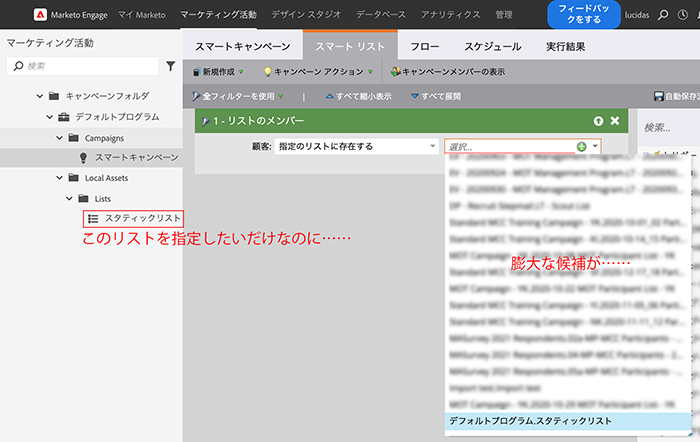
有効利用その2:テンプレートを使用させない+引き続き機能する
特にテンプレート制作なども行っているルシダスの場合、お客様のMarketo環境内で制作途中のテンプレートを承認し、テスト用のアセットを作らなければならない場面が多々あります。
テンプレートに承認をかけるということは、制作途中にも関わらず、事情を知らないお客様側の作業者に使われてしまう可能性があるため、この過程でのアーカイブ機能は重宝します。
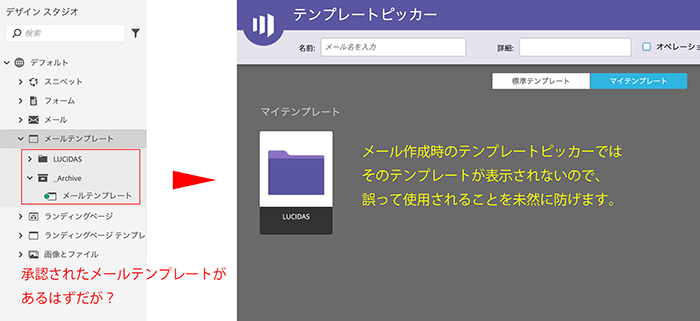
挙動を理解していないと陥りやすい注意点
メリット多数のアーカイブフォルダですが、その挙動を理解していないと思わぬ落とし穴もあります。
そのお客様は、先ほどメリットとして挙げていた「引き続き機能する」という部分を知らず「もう要らないけど、削除はしないで残しておきたい」という考えでアーカイブフォルダを使っていました。
考え方としては間違っていなかったのですが、スマートキャンペーンの無効化やバッチ繰り返し設定の解除をしておらず、裏でずっと動き続けていたとか、承認済みのランディングページがずっと公開されたままだったということが実際に起こっていたのです。
しかも「自動提案」に挙がってこないので、その存在に気付きづらいというオマケ付きです。
使い方を間違えなければとても便利なアーカイブ
運用期間が長くなれば長くなるほど、アセットの数も増えていくMarketo。
メールやフォームを一つ探したいだけなのに、もう必要ないアセットが自動提案に大量に挙がってくるのは非効率です。
かといって、「もう不要だから」という理由でプログラムの削除はレポート類への影響も考えると安易にはできません。
削除はせずに、アセット類の無効化や承認取消など適切な処理を行ったうえで、アーカイブしてあげるのがベストプラクティスです。
そして、実は「もう不要なもの」だけがアーカイブの対象ではありません。
「必要だけど、他の作業者に手を入れられたくないプログラム(=スマートキャンペーンは有効化したまま)」を意図的にアーカイブするという応用技もあります。
その場合は、その意図や置き場所(存在)をわかりやすくし、お役目終了アーカイブフォルダとの違いを明確にしてあげると良いでしょう。
執筆者プロフィール

-
高校から始めた男子新体操をきっかけに、ブレイクダンスなど身体を使ったパフォーマンスにどっぷりとハマる。
そのままフィットネス業界に入り10年弱、インストラクターや店舗の運営・管理、新店舗…[続きを読む]
最新の投稿
 Marketo2023年3月17日Marketoリストインポート その前に!
Marketo2023年3月17日Marketoリストインポート その前に! Marketo2022年8月26日Marketo トラッキングリンクをもっと知る
Marketo2022年8月26日Marketo トラッキングリンクをもっと知る Marketo2022年3月11日Marketo 作成日と取得日の違い
Marketo2022年3月11日Marketo 作成日と取得日の違い Marketo2021年10月15日プログラムメンバーカスタムフィールドは使うべき!
Marketo2021年10月15日プログラムメンバーカスタムフィールドは使うべき!
メルマガ登録
マーケターやマーケティングにご興味のある方へ。些細なことから「おっ」と思う注目の事柄まで、読んでお得な情報をメールで配信中!気になる方は今すぐご登録を!


